
ایک اسکرین شاٹ پر قبضہ کرنے کی ضرورت ہے؟ تم کہاں تلاش کرنے کے بعد پرنٹ سکرین کی چابی پردے لینے کہ چابی دبانے کے طور پر کے طور پر آسان ہے آپ کے ڈیل لیپ ٹاپ یا ڈیسک ٹاپ پر ہے. ہم کس طرح ہے کہ چابی تلاش کرنے کے لئے آپ کو دکھاتے ہیں اور گرفتاری پردے پر اس کا استعمال کریں گے.
آپ ڈیل کی بورڈ پر پرنٹ سکرین کی چابی تلاش کریں
ونڈوز 10 چل رہا ہے آپ کی ڈیل کمپیوٹر پر، آپ کو پردے لینے کے لئے ایک خصوصی افادیت کو استعمال کرنے کی ضرورت نہیں ہے. تم کر سکتے ہو استعمال ونڈوز 10 کی بلٹ میں اسکرین شاٹ کے اختیارات آپ کی سکرین قبضہ کرنے کے. اس کا مطلب اپنے کی بورڈ پر پرنٹ سکرین کی چابی دبانے.
متعلقہ: ونڈوز پر سکرینشاٹ کس طرح 10.
آپ کے ڈیل لیپ ٹاپ یا ڈیسک ٹاپ پر، آپ کو کی بورڈ کے سب سے اوپر دائیں کونے میں اس پرنٹ سکرین کی چابی مل جائے گا (فنکشن کی چابیاں کرنے کے لئے اگلے.)
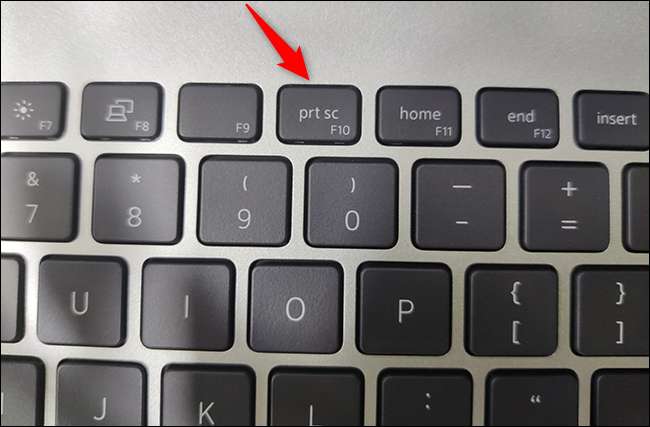
یہ وہاں نہیں ہے تو، پر ایک نظر ڈالیں فنکشن کی چابیاں اور آپ کو صرف وہاں چابی مل سکتا ہے. اس F10 چابی پر عام طور پر ہے. تم بالکل اپنے کی بورڈ پر چابی نظر نہیں آتا کہ صورت میں، اس کی بجائے آلٹ + ڈالیں اہم مجموعہ کا استعمال کریں.
ڈیل پرنٹ سکرین کی چابی کے لئے مختلف لیبلز استعمال کرتا ہے جانتے ہیں. اس PrintScreen، PrntScrn، PrntScr، PrtScn، PrtScr، PrtSc، یا آپ کے کی بورڈ پر اسی طرح کے طور پر لیبل لگا جا سکتا ہے.
آپ ڈیل لیپ ٹاپ یا ڈیسک ٹاپ پر سکرین شاٹ لے لو
اب آپ ڈیل کمپیوٹر پر پرنٹ سکرین کی چابی مل گیا ہے کہ، آپ کو استعمال کر سکتے ہیں پردے لینے شروع .
متعلقہ: ونڈوز 10 کے نئے اسکرین شاٹ کا آلہ استعمال کرتے ہوئے: کلپس اور تشریحات
یہاں مختلف طریقوں کا استعمال کرتے ہوئے پردے پر قبضہ کرنے کا طریقہ یہ ہے.
کلپ بورڈ پر ایک سکرین شاٹ اور محفوظ کریں یہ لے لو
آپ کے پورے اسکرین کے اسکرین شاٹ لے لو اور آپ کے کلپ بورڈ پر اس کو بچانے کے لئے، آپ کرنے کی ضرورت سب صرف پریس اپنے کی بورڈ پر ایک چابی ہے.
سب سے پہلے، سکرین آپ اسکرین شاٹ کرنا چاہتے ہیں تک رسائی حاصل. آپ اس کی سکرین پر ہیں، ایک بار آپ کی بورڈ پر پرنٹ سکرین بٹن کو دبائیں. یہ قبضہ اپنے پورے اسکرین کے ایک اسکرین شاٹ اور اسے بچاتا ہے آپ کے کلپ بورڈ .
اسے دیکھنے کے لئے، اپنے اسکرین شاٹ پیسٹ کرنے پینٹ اور لئے Ctrl + V کی طرح ایک تصویر ایڈیٹر کھولیں.
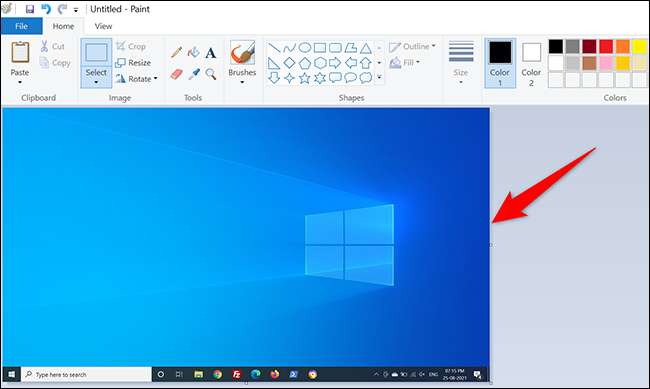
اور بس یہی. یقینی بنائیں کہ آپ کو تصویر ایڈیٹر (پینٹ) اے پی پی کے بند کرنے سے پہلے آپ کے اسکرین شاٹ کو محفوظ کریں.
ایک PNG فائل کے طور پر ایک سکرین شاٹ اور محفوظ کریں اس پر قبضہ
ایک اسکرین شاٹ لینے کے لئے اور آپ کی ڈیل کمپیوٹر پر ایک PNG تصویر کی فائل کے طور پر براہ راست اس کو بچانے کے لئے، پرنٹ سکرین بٹن کے ساتھ ایک اضافی چابی کا استعمال کریں.
سب سے پہلے، سکرین آپ اسکرین شاٹ کرنا چاہتے کھولیں. اپنے کی بورڈ، پریس ایک ہی وقت میں ونڈوز + پرنٹ سکرین کی چابیاں پر. یہ آپ کی سکرین کے اسکرین شاٹ قبضہ ہے اور ایک PNG فائل کے طور پر محفوظ کرتا ہے.
یہ PNG فائل آپ کے کمپیوٹر پر مندرجہ ذیل راستے میں واقع ہے. ذیل کی راہ میں، آپ کے اپنے صارف نام کے ساتھ USERNAME جگہ لے لے. تم کر سکتے ہو فولڈر محفوظ کریں ڈیفالٹ اسکرین شاٹ تبدیل آپ کے کمپیوٹر پر، آپ چاہتے ہیں.
C: \ صارفین \ USERNAME \ تصاویر \ سکرینشاٹ
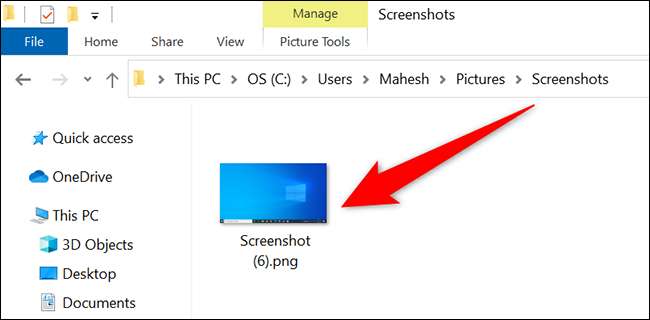
اور یہ کہ آپ صفائی کے ساتھ ایک ہی فولڈر میں آپ کے تمام پردے کو جمع طریقہ یہ ہے.
کسی خاص ونڈو کے ایک اسکرین شاٹ پر قبضہ
ونڈوز 10 یہ ممکن تصویر کے باہر کے پس منظر کو چھوڑ کر، آپ کے کمپیوٹر پر ایک مخصوص ونڈو کے ایک اسکرین شاٹ لینے کے لئے ہوتا ہے.
ایسا کرنے کے لئے، سب سے پہلے، آپ قبضہ کرنا چاہتے ہیں کہ کھڑکی کھول.
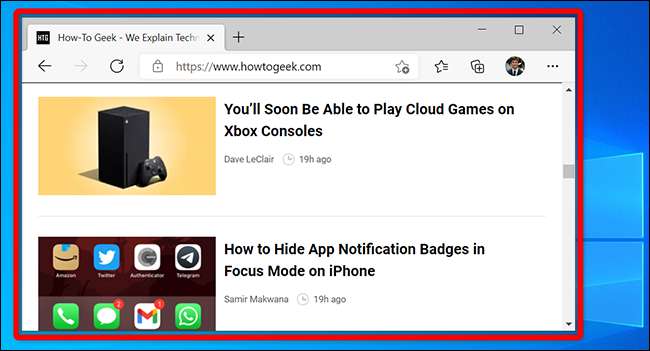
اپنے کی بورڈ، پریس ALT لئے پرنٹ سکرین اہم مجموعہ پر. اس سے آپ کے موجودہ ونڈو کے اسکرین شاٹ لیتا ہے اور آپ کے کلپ بورڈ پر اسے بچاتا ہے.
اپنے اسکرین شاٹ کو دیکھنے کے لئے، پینٹ کی طرح تصویر ایڈیٹر شروع کریں اور اس میں Ctrl + V پریس کریں. آپ اپنی اسکرین شاٹ دیکھیں گے.
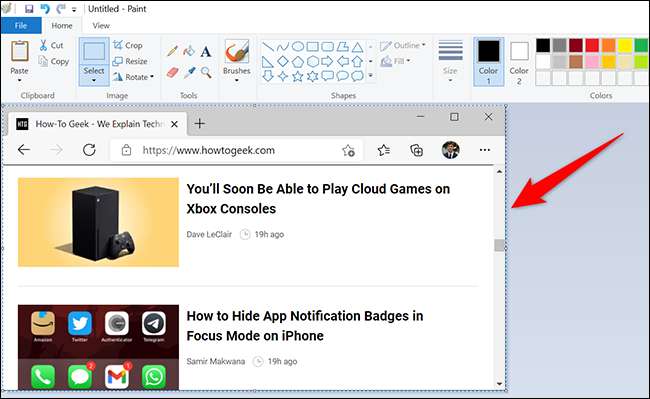
اور اس طرح آپ اپنی ڈیل مشین پر سکرین پر قبضہ کرتے ہیں. بہت مفید!
کیا آپ جانتے تھے کہ آپ کر سکتے ہیں کی بورڈ کو استعمال کرنے کے بغیر ایک اسکرین شاٹ لے لو ونڈوز 10 پر؟
متعلقہ: کی بورڈ کے بغیر ونڈوز 10 اسکرین شاٹ کیسے لے لو







